介绍

Cockpit是一种基于Web的管理工具,可帮助用户管理Linux服务器。它提供了一个易于使用的界面,不需要特殊的技术知识或安装其他软件。Cockpit提供了服务器的管理界面,可以管理核心设置、用户和权限、网络接口、SELinux、系统日志、容器等。
在本文中,我们将重点介绍如何使用Cockpit管理容器。我们将首先介绍Cockpit和容器管理的基本概念,然后提供一份详细的步骤指南,以帮助您开始使用Cockpit来管理容器。
什么是容器?
容器是一种轻型虚拟化技术,可在独立的环境中运行应用程序。容器化的应用程序隔离在自己的环境中,不会与主机或其他容器的应用程序冲突。容器通常比虚拟机更快、更轻、更易于部署和维护。
Cockpit提供了一种简单的方法来管理多个容器。您可以使用Cockpit创建、启动、停止、暂停及删除容器。您还可以配置容器的资源限制和网络配置,并跟踪容器的日志。
安装Cockpit
在CentOS上安装Cockpit是非常简单的。Cockpit默认自带于CentOS 7和CentOS 8中。在CentOS 7和CentOS 8上安装Cockpit只需要运行以下命令即可:
sudo yum install cockpit
如果您使用的是CentOS 8 Stream,则运行以下命令:
sudo dnf install cockpit
安装完成后,使用以下命令启动Cockpit:
sudo systemctl start cockpit.socket
使用Cockpit管理容器
步骤1:启用容器支持
在使用Cockpit管理容器之前,您需要先启用容器支持。在CentOS 7上,这可以通过安装docker包来实现。在CentOS 8上,Cockpit使用podman替代docker。因此,您需要安装podman来启用容器支持。
在CentOS 7上通过以下命令安装docker:
sudo yum install docker
在CentOS 8上通过以下命令安装podman:
sudo dnf install podman
步骤2:创建容器
在Cockpit中,可以使用容器存储库中可用的镜像来创建容器。要创建容器,请使用以下步骤:
在左侧的菜单中,选择“容器”选项卡。
单击“+”符号,然后选择要使用的镜像。您可以在“搜索”字段中输入镜像的名称来搜索镜像。
可以选择指定容器的名称,但如果不指定名称,则Cockpit将自动分配一个唯一的名称。
可以选择容器的启动环境。Cockpit提供了多种不同的启动环境,例如“交互式”、“终端”和“守护程序”模式。
可以指定容器的资源限制和网络配置。
单击“创建”按钮来创建容器。
步骤3:启动、停止和删除容器
在Cockpit中,可以使用以下步骤来启动、停止和删除容器:
在左侧的菜单中,选择“容器”选项卡。
选择要操作的容器。
单击“启动”、“停止”或“删除”按钮。
步骤4:管理容器日志
Cockpit提供了一个方便的界面来查看容器的日志。要查看容器的日志,请使用以下步骤:
在左侧的菜单中,选择“容器”选项卡。
选择要查看日志的容器。
在“容器日志”选项卡中查看完整的容器日志。
总结
Cockpit使容器管理更容易。它提供了一个直观的界面,可以创建、启动、停止和删除容器,配置容器的资源限制和网络配置,并跟踪容器的日志。Cockpit方便管理员在不使用命令行的情况下管理多个容器。




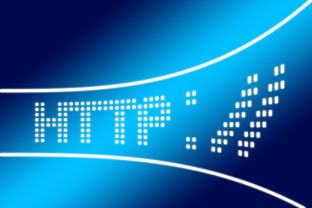
还没有评论,来说两句吧...